ps c6設計鑲釘文字教程
時間:2024-03-07 06:46作者:下載吧人氣:34
今天與大家分享一個小教程,放松之余用個十幾分鐘就可以學到咯,僅僅用筆刷、鋼筆、圖層樣式就能實現, 學完之后推薦同學們舉一反三,制作出更多碉堡的效果!
最后效果:

提醒:
教程采用的是CS 6 版本,不過CS 3+的版本也可以。
教程資源:
Existence Light?字體Texture Fabric 2? 圖案已打包,可以來微盤下載:http://vdisk.weibo.com/s/uyS6K6k8g3ye0
Step 1新建 1250 x 680?px 畫布,將Texture Fabric 2?圖案拖到背景層,調整大小到合適為止:

單擊 圖像?> 調整 > 色相/飽和度,將飽和度調整為-10
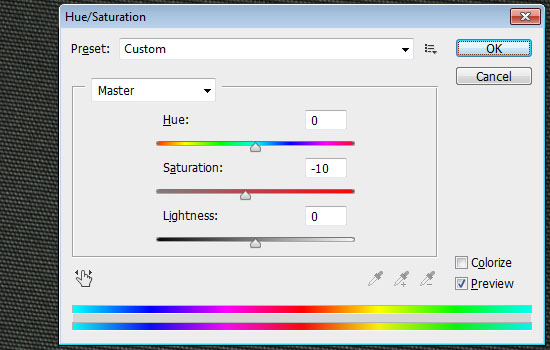
安裝好剛才的字體后創建文本,字體顏色為白色,大小是385 pt,字距調整設置為?10.
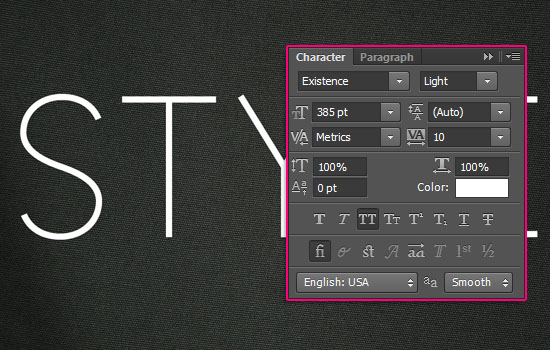
Step 2
新建大小為?100 x 246?px 的畫布,背景設置為白色,選擇「矩形選框工具],上方選項設置為添加選區
然后在畫布頂部創建大小?100 x 100?px 的選區,底部也創建一個同樣的。如圖
用黑色填充選區,然后取消選擇。
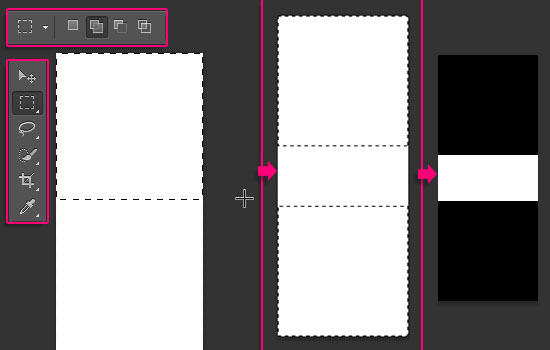
單擊「編輯」 —— 定義畫筆預設,建一個新的筆刷。
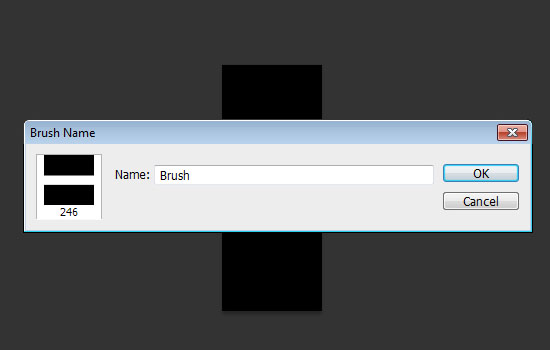
打開筆刷面板,畫筆筆尖形狀,選擇剛才的筆刷,參數設置如下:
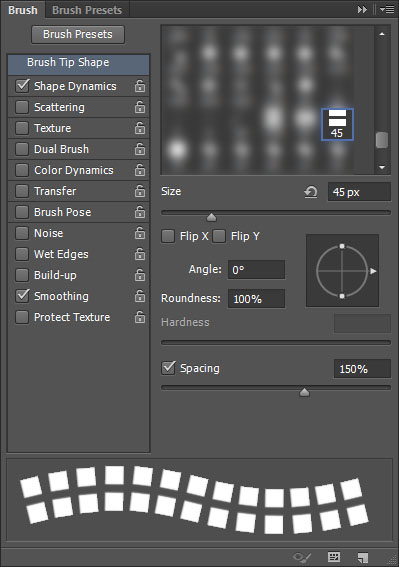
形狀動態
設置「角度抖動」為「方向」,這樣筆刷能跟著路徑。
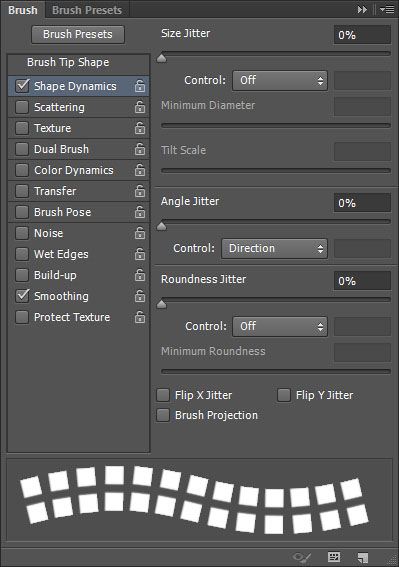
現在,我們要將筆刷應用到文本里,這里有三個部分,直線、斜線和曲線。直線很簡單,斜線和曲線部分就需要路徑了。開始咯
Step 3先是曲線部分。選擇鋼筆工具,選項欄為路徑。設置錨點,利用文本的形狀作參照,不必非常精確,大概就好。
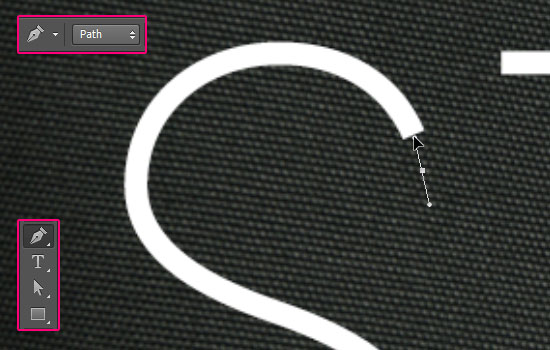
等路徑全都描好后,單擊路徑選擇工具,雕琢一下。
(這個需要對鋼筆比較了解的童鞋喲)
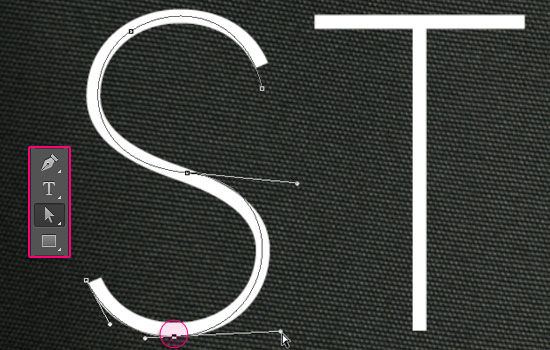
一旦你做好之后,選擇筆刷工具,將前景色設置為#c78c04,敲下回車,描邊路徑。隱藏文本圖層,這樣你能更加清楚地看到效果。
如果你對效果不滿意,可以調整筆刷大小、間距值和路徑,直到滿意為止。
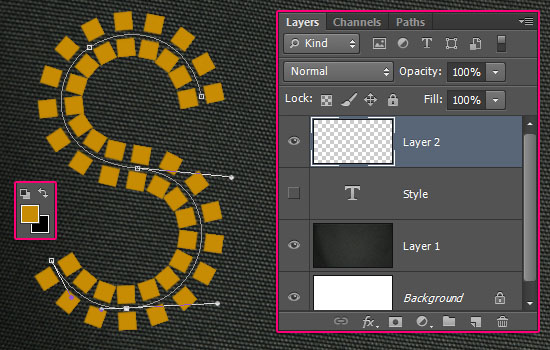
Step 4
把文本圖層重新顯示出來,直線部分,只需摁住Shift鍵拉過去就行咯
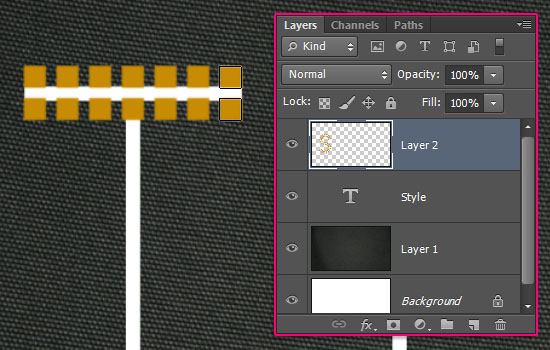
對角線部分,也用路徑描繪就可以。但是這里要注意字母的圖形。
例如,文本中的 Y ,如果給兩邊都描上路徑,到時筆刷的圖案會重疊,所以,我們可以先給左邊的對角線描上路徑
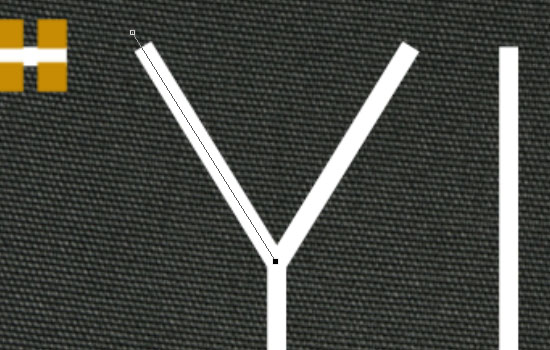
新建一個圖層,給左邊描上路徑,依剛才的方法,畫筆上圖案。
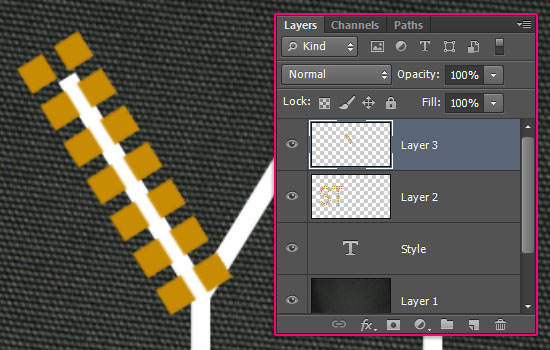
復制圖層,單擊「編輯」——變換——水平翻轉
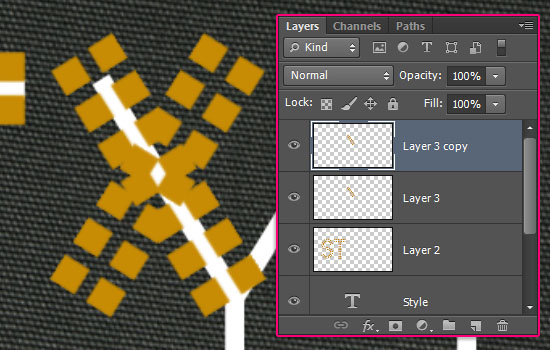
選擇移動工具,調整好右邊圖案的位置,直到底部疊加為止,如圖:
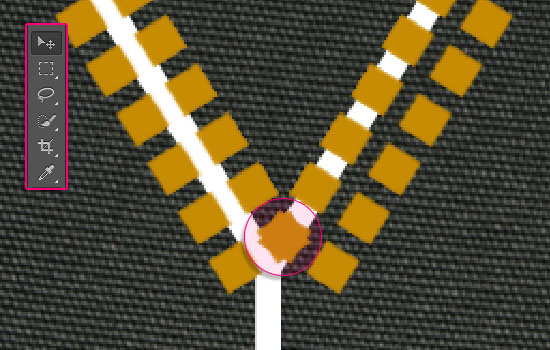
使用橡皮擦工具,擦掉多出的部分。

重復這個過程。
等你完成了,效果如下:

Step 5
完成后,隱藏文本圖層,全選所有飾釘效果圖層,Ctrl + E 合成。
什么,你還沒有掌握快捷鍵的用法?該補補了童鞋,來這里瞧瞧《這50個PHOTOSHOP快捷鍵技能你用起來了嗎?》
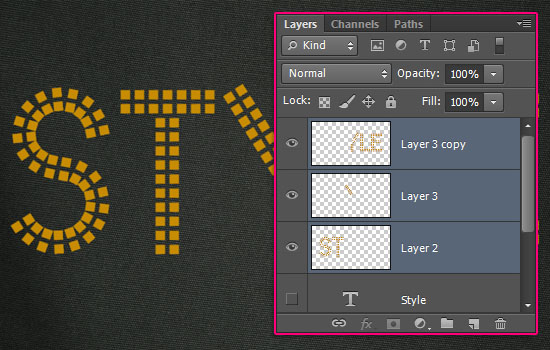
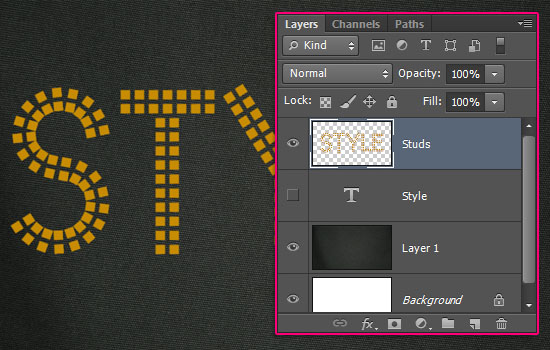
現在,你可以修改你的作品了,比如 T 的一豎長了點,可以用矩形選框刪除

或者是利用選框和移動工具調整位置。
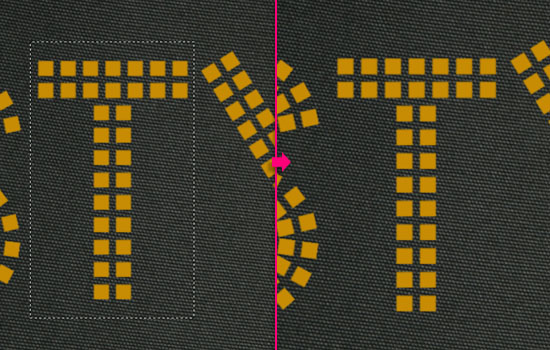
直到你對結果滿意。

Step 6
雙擊圖層,設置參數如下:
斜面和浮雕:
方法:雕刻清晰大小:15高光模式:線性光不透明度:50%如圖。
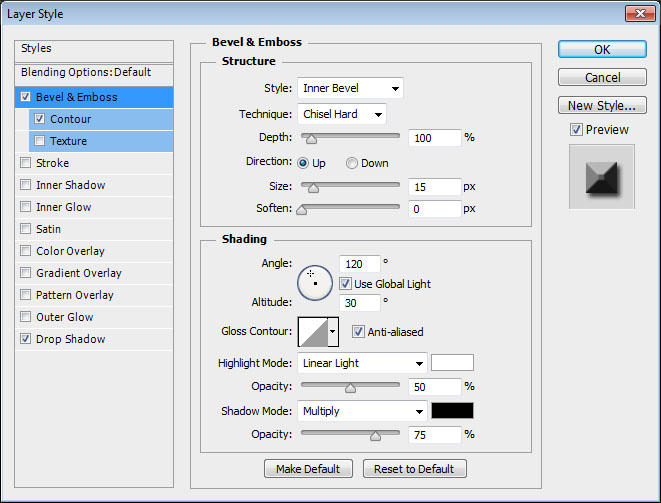
等高線:

投影:
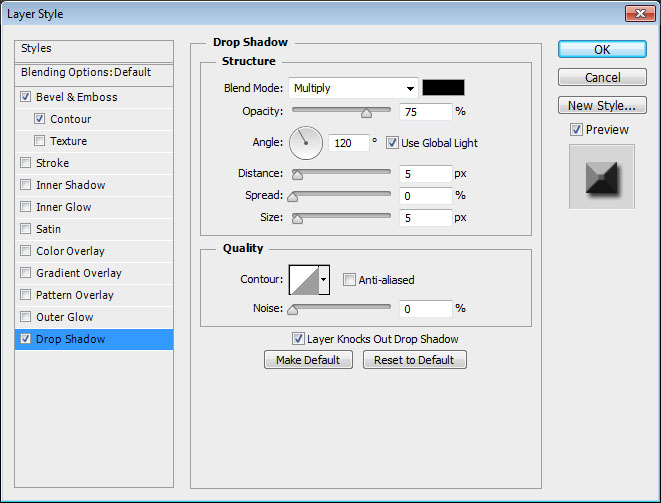
到這里就有飾釘的效果了。
你也可以變換顏色等等,隨意發揮。

就這么輕松完成咯!處理路徑有點費事,其他都很簡單,也希望你能從這個教程學到東西 :)

原文:textuts
翻譯:程遠

網友評論